VPNとは?VPN仮想プライベートネットワークのメリットとデメリット

VPNとは何か、そのメリットとデメリットは何でしょうか?WebTech360と一緒に、VPNの定義、そしてこのモデルとシステムを仕事にどのように適用するかについて考えてみましょう。
ノートパソコンでもデスクトップでも、Windows 11 のファイル エクスプローラーで空のハード ドライブを表示または非表示にするのは簡単です。コンピューター上の空のドライブとは、ファイルやデータが含まれていないハードドライブのことです。 Windows 11 では、空のハードドライブはデフォルトで非表示になっています。ただし、Microsoft は Windows ユーザーが空のハードドライブを表示したり、必要に応じて変更したりすることを許可しています。 Windows 11 で空のハードドライブを非表示または表示するためのガイドです。
ファイルエクスプローラーで空のハードドライブを非表示、表示
ステップ1:
Windows + E キーの組み合わせを押して、ファイル エクスプローラーを開きます。次に、 3 つのドットのアイコンをクリックし、表示されたリストで[オプション]を選択します。
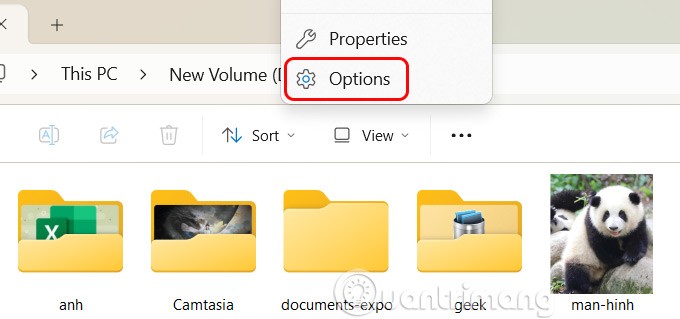
ステップ2:
カスタム インターフェイスを表示し、ユーザーは [表示] タブをクリックして調整します。
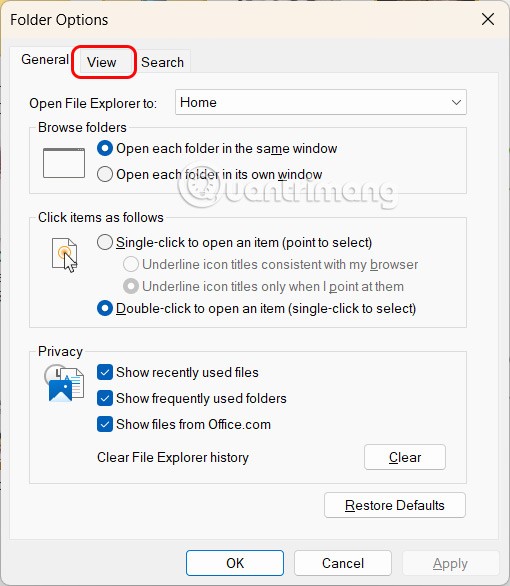
ステップ3:
下にある「空のドライブを非表示にする」設定を参照して、Windows 11 で空のハードドライブを必要に応じて非表示または表示します。
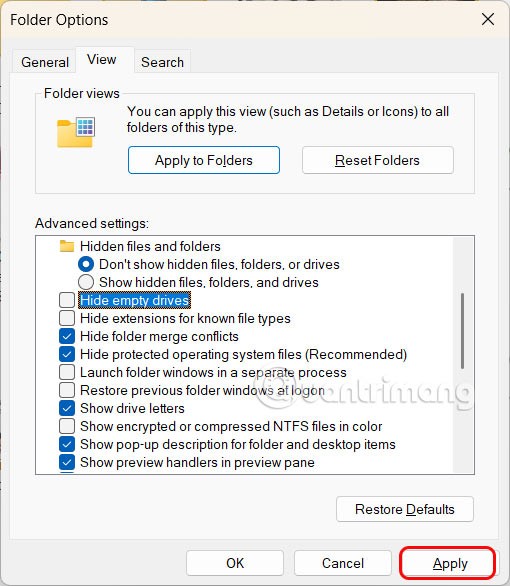
Windows 11の設定で空きハードドライブを非表示、表示する
ステップ1:
Windows + I を押して設定を開き、インターフェースの左側にあるシステムをクリックします。
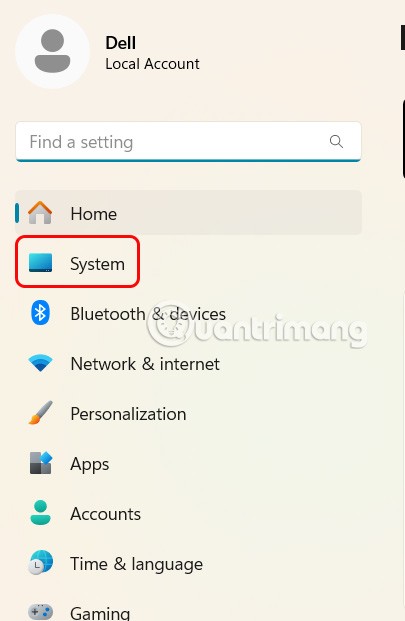
ステップ2:
引き続き隣にあるコンテンツを確認し、「開発者向け」をクリックします。
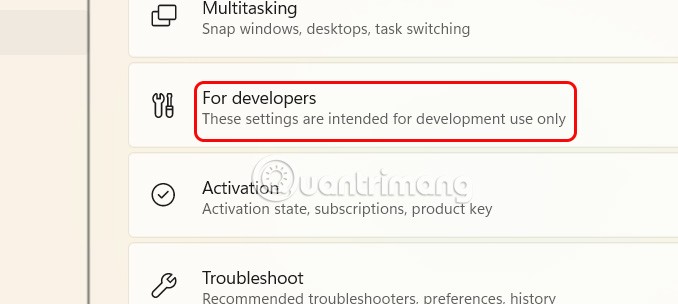
カスタマイズ インターフェイスで、[ファイル エクスプローラー] をクリックして、ファイル エクスプローラー インターフェイスを変更します。
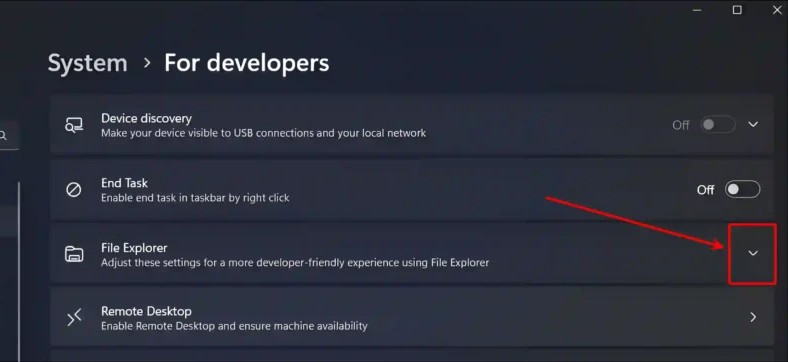
ステップ3:
ファイル エクスプローラーで、ドロップダウン矢印アイコンをクリックし、 [空のドライブを表示]をオフにして、コンピューター上の空のハード ドライブを非表示にします。

レジストリエディターでWindows 11のハードドライブを非表示または表示する
ステップ1:
[実行] ダイアログ ボックスを開き、キーワード regedit を入力します。

次に、ユーザーはパスComputer\HKEY_CURRENT_USER\Software\Microsoft\Windows\CurrentVersion\Explorer\Advanced にアクセスします。
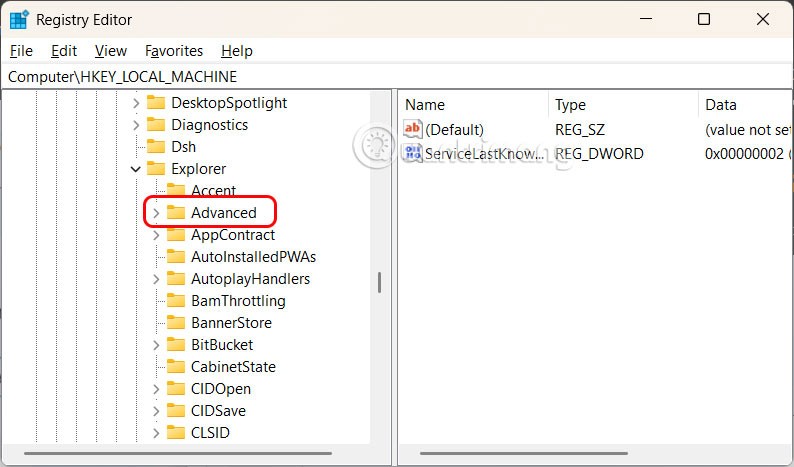
ステップ2:
HideDrivesWithNoMedia の値をダブルクリックして調整します。

ここで、「値のデータ」に 0 と入力して、Windows 11 の空きハードドライブを表示します。

Windows 11 で空のハードドライブを非表示にする場合は、 1 を押します。
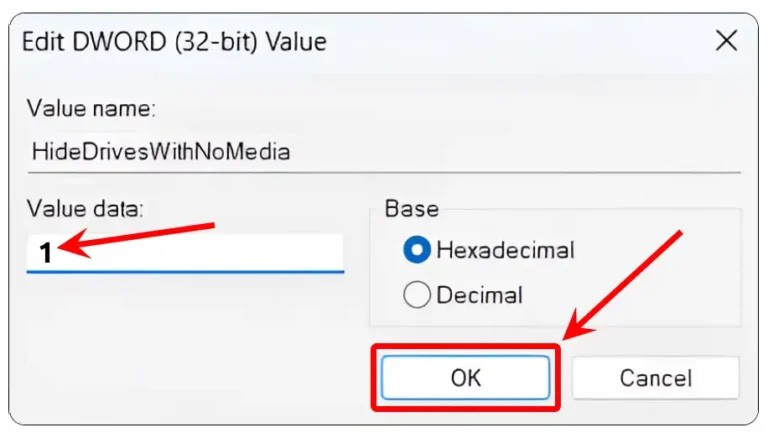
VPNとは何か、そのメリットとデメリットは何でしょうか?WebTech360と一緒に、VPNの定義、そしてこのモデルとシステムを仕事にどのように適用するかについて考えてみましょう。
Windows セキュリティは、基本的なウイルス対策だけにとどまりません。フィッシング詐欺の防止、ランサムウェアのブロック、悪意のあるアプリの実行防止など、様々な機能を備えています。しかし、これらの機能はメニューの階層構造に隠れているため、見つけにくいのが現状です。
一度学んで実際に試してみると、暗号化は驚くほど使いやすく、日常生活に非常に実用的であることがわかります。
以下の記事では、Windows 7で削除されたデータを復元するためのサポートツールRecuva Portableの基本操作をご紹介します。Recuva Portableを使えば、USBメモリにデータを保存し、必要な時にいつでも使用できます。このツールはコンパクトでシンプルで使いやすく、以下のような機能を備えています。
CCleaner はわずか数分で重複ファイルをスキャンし、どのファイルを安全に削除できるかを判断できるようにします。
Windows 11 でダウンロード フォルダーを C ドライブから別のドライブに移動すると、C ドライブの容量が削減され、コンピューターの動作がスムーズになります。
これは、Microsoft ではなく独自のスケジュールで更新が行われるように、システムを強化および調整する方法です。
Windows ファイルエクスプローラーには、ファイルの表示方法を変更するためのオプションが多数用意されています。しかし、システムのセキュリティにとって非常に重要なオプションが、デフォルトで無効になっていることをご存知ない方もいるかもしれません。
適切なツールを使用すれば、システムをスキャンして、システムに潜んでいる可能性のあるスパイウェア、アドウェア、その他の悪意のあるプログラムを削除できます。
以下は、新しいコンピュータをインストールするときに推奨されるソフトウェアのリストです。これにより、コンピュータに最も必要な最適なアプリケーションを選択できます。
フラッシュドライブにオペレーティングシステム全体を保存しておくと、特にノートパソコンをお持ちでない場合、非常に便利です。しかし、この機能はLinuxディストリビューションに限ったものではありません。Windowsインストールのクローン作成に挑戦してみましょう。
これらのサービスのいくつかをオフにすると、日常の使用に影響を与えずに、バッテリー寿命を大幅に節約できます。
Ctrl + Z は、Windows で非常によく使われるキーの組み合わせです。基本的に、Ctrl + Z を使用すると、Windows のすべての領域で操作を元に戻すことができます。
短縮URLは長いリンクを簡潔にするのに便利ですが、実際のリンク先を隠すことにもなります。マルウェアやフィッシング詐欺を回避したいのであれば、盲目的にリンクをクリックするのは賢明ではありません。
長い待ち時間の後、Windows 11 の最初のメジャー アップデートが正式にリリースされました。













